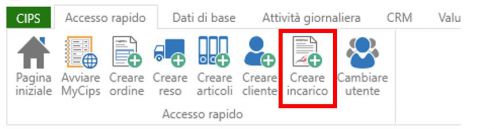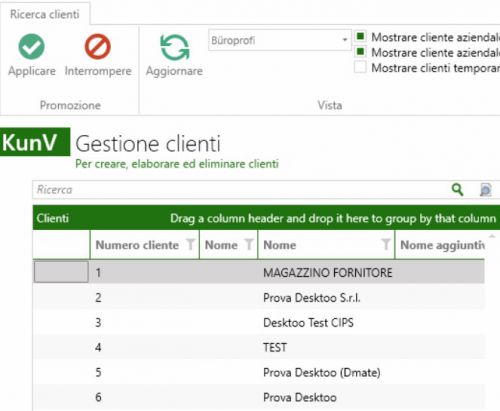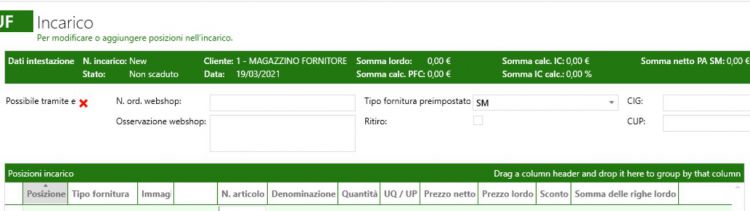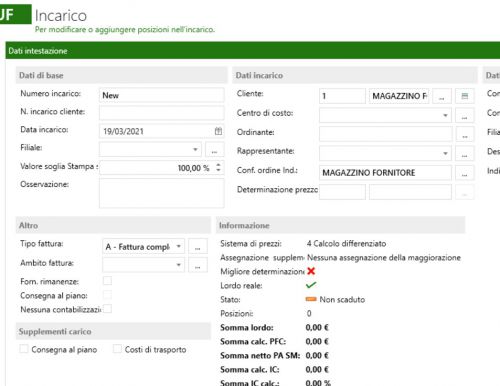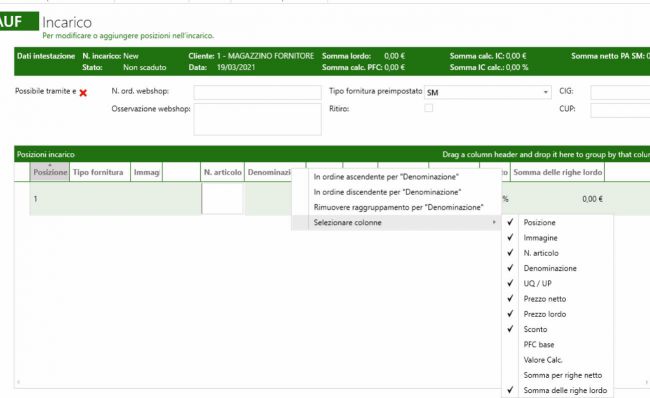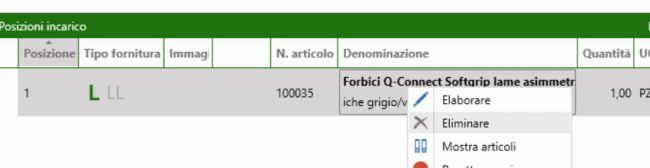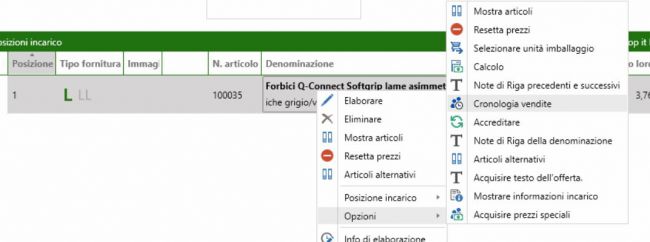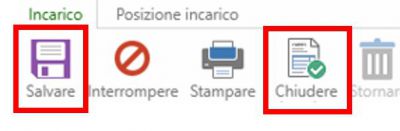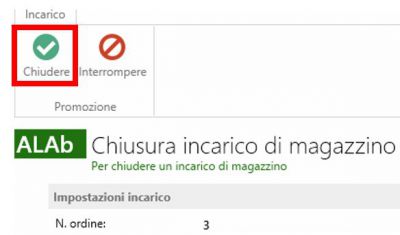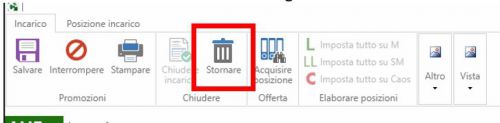Differenze tra le versioni di "CIPS - Incarico"
| (Una versione intermedia di un altro utente non mostrate) | |||
| Riga 1: | Riga 1: | ||
| − | La creazione di un nuovo ordine o incarico in CIPS è molto semplice. | + | La creazione di un nuovo ordine o incarico in [[CIPS]] è molto semplice. |
Dalla schermata di accesso rapido basterà cliccare su "<i>Creare incarico</i>". | Dalla schermata di accesso rapido basterà cliccare su "<i>Creare incarico</i>". | ||
| Riga 66: | Riga 66: | ||
| − | Per controllare lo stato di un ordine | + | Per controllare lo stato di un ordine basta andare su "<i>Attività giornaliera</i>" > "<i>Mostrare incarichi</i>". |
[[image:Cips incarico 14.JPG|500px]] | [[image:Cips incarico 14.JPG|500px]] | ||
| + | |||
| + | |||
| + | E' possibile filtrare gli ordini in base al loro stato. | ||
| + | |||
| + | [[image:Cips incarico 16.JPG.png|750px]] | ||
| + | |||
| + | |||
| + | Per eliminare un ordine basterà entrare nella sua pagina di dettaglio e cliccare su stornare. | ||
| + | |||
| + | [[image:Cips incarico 17.JPG|500px]] | ||
| + | |||
| + | |||
| + | <div id="BackToTop" class="noprint" style="background-color:#DDEFDD; position:fixed; | ||
| + | bottom:32px; left:2%; z-index:9999; padding:0; margin:0;"><span style="color:blue; | ||
| + | font-size:8pt; font-face:verdana,sans-serif; border:0.2em outset #ceebf7; | ||
| + | padding:0.1em; font-weight:bolder; -moz-border-radius:8px; "> | ||
| + | [[#top| Back to the Top ]]</span></div> | ||
[[Category:CIPS]] | [[Category:CIPS]] | ||
Versione attuale delle 11:37, 22 mar 2021
La creazione di un nuovo ordine o incarico in CIPS è molto semplice.
Dalla schermata di accesso rapido basterà cliccare su "Creare incarico".
Si aprirà una pagina per selezionare il cliente.
Premere il pulsante 
Per inserire dettagli relativi all’ordine (numero ordine, centro di costo, note, ecc.) o cambiare le sue impostazioni (modalità di pagamento, addebito spese di trasporto) occorre cliccare 1 volta su “dati intestazione” (la barra verde)
Si aprirà la relativa schermata di dettaglio da personalizzare (per chiuderla sarà sufficiente cliccare nuovamente sull'intestazione).
Si può personalizzare il layout della pagina cliccando col tasto destro sulle etichette di colonna e scegliendo “Selezionare colonne”
Per aggiungere articoli all'ordine premere il tasto 
Per eliminare un articolo, clicco col pulsante destro la riga incriminata e poi scelgo Eliminare.
Da questo menù posso accedere anche a diverse funzioni: cronologia vendite, ad esempio, mostra il prezzo dell’articolo nell’ordine più recente.
Consegne
- Selezionare L per le consegne a carico del rivenditore
- Selezionare LL per le consegne a carico di Desktoo
Si può definire di gestire le consegne in modo misto (da magazzino rivenditore e magazzino desktoo) o impostare tutto come L o LL
Posso quindi salvare l’ordine per modificarlo successivamente oppure chiuderlo per convalidarlo.
Solamente le righe in LL verranno gestite da Desktoo e saranno spedite ai suoi sistemi, per essere lavorate, non appena l'incarico viene chiuso.
Quando si clicca sul pulsante Chiudere, CIPS mostrerà una schermata riepilogativa per far confermare l'operazione.
Per controllare lo stato di un ordine basta andare su "Attività giornaliera" > "Mostrare incarichi".
E' possibile filtrare gli ordini in base al loro stato.
Per eliminare un ordine basterà entrare nella sua pagina di dettaglio e cliccare su stornare.